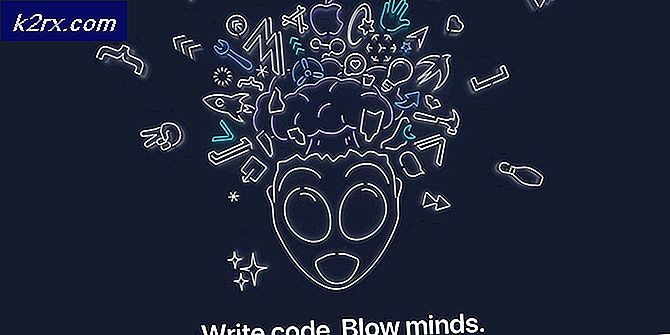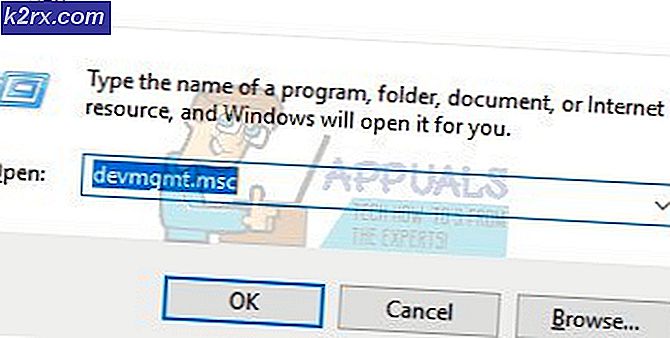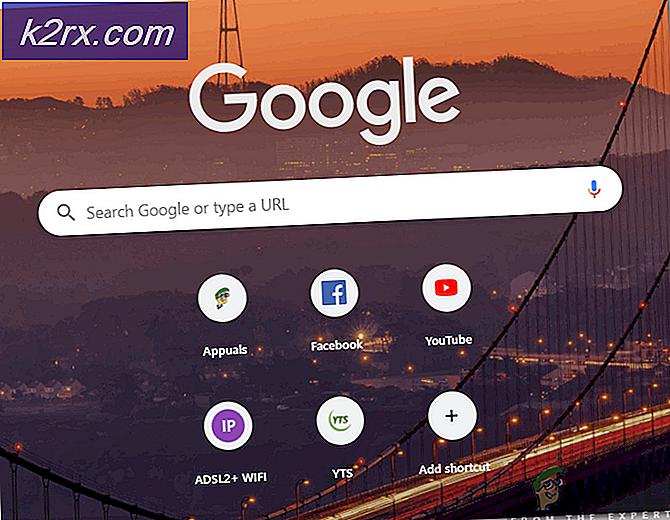Düzelt: Documents.library-ms çalışmıyor
Documents.library-ms hatası artık kullanıcı varsayılan Windows kitaplığına tıkladığında, karşılaşılan hatayla karşılaşılmaktadır. Bu genellikle kütüphanenin bozuk olduğu bir işarettir.
Çoğu kullanıcı, güvenlik paketinin bir virüs veya başka türde bir kötü amaçlı yazılım türünü kaldırmayı başarmasından sonra sorunun ilk olarak başladığını bildirdi.
Bu sorunun sadece Belgeler kitaplığı ile sınırlı olmadığını unutmayın. Müzik, Resim veya video gibi başka bir kitaplığı açmaya çalıştığınızda da aynı hata meydana gelebilir:
- Music.library-ms artık çalışmıyor.
- Pictures.library-ms artık çalışmıyor.
- Videos.library-ms artık çalışmıyor.
Bu hata oluştuğunda, kitaplığın artık düzgün çalışmadığını belirten aşağıdaki hata iletisini alırsınız:
Documents.library-ms artık çalışmıyor.
Bu kütüphane bilgisayarınızdan güvenle silinebilir. Dahil edilen klasörler bundan etkilenmeyecektir. Şu anda sorunu çözmeye çalışıyorsanız, sizin için bir çözümümüz var. Aşağıda, sorunu çözmek için benzer bir durumdaki kullanıcılara yardımcı olan bir düzeltmeniz var. Belgeler kitaplığınızın yeniden çalışmasını sağlayabilmeniz için lütfen aşağıdaki adımları takip edin.Documents.library-ms nasıl düzeltilir, artık hata çalışmıyor
Bu sorun için düzeltme, hatalı davranan kitaplığı silmeyi ve sonra varsayılan kitaplığı geri yüklemeyi içerir. Bu, sert bir düzeltme gibi görünse de, kitaplıkları silmek ve sonra yeniden oluşturmak, içinde depolanan verileri silmez veya etkilemez. Bu, depolanan .docs veya şu anda Belgeler kitaplığında depolanan herhangi bir dosya türünü kaybetmeyeceğiniz anlamına gelir.
PRO TIP: Sorun bilgisayarınız veya dizüstü bilgisayar / dizüstü bilgisayar ile yapılmışsa, depoları tarayabilen ve bozuk ve eksik dosyaları değiştirebilen Reimage Plus Yazılımı'nı kullanmayı denemeniz gerekir. Bu, çoğu durumda, sorunun sistem bozulmasından kaynaklandığı yerlerde çalışır. Reimage Plus'ı tıklayarak buraya tıklayarak indirebilirsiniz.Dokümanlar kütüphanesini silmek ve yeniden oluşturmak için aşağıdaki rehberi izleyin:
- Windows Gezgini'ni açın ve kütüphaneler klasörünü seçin.
Not: Varsayılan olarak kütüphaneler klasörünü görmüyorsanız, üstteki şeridin Görünüm sekmesine erişin, Gezinme bölmesini seçin ve Kitaplıkları göster ile ilişkili kutuyu işaretleyin. - Kütüphaneler klasörü seçiliyken, Documents.library-ms'yi tetikleyen kitaplıklara sağ tıklayıp artık çalışma hatası silin ve Sil'i seçin.
Not: Bozuk ve aynı davranışı gösteren birden çok kitaplığınız varsa, tümünü silin. - Tüm bozuk kütüphaneler silindikten sonra, Kütüphaneler klasörüne sağ tıklayın ve Varsayılan kütüphaneleri geri yükle üzerine tıklayın.
Bu kadar. Kütüphaneleriniz kısa bir süre sonra yeniden oluşturulacak ve içerdikleri tüm veriler kısa bir süre Windows Dosya Gezgini aracılığıyla erişilebilir hale getirilmelidir. Bazı nedenlerle hemen görünmüyorsa, bilgisayarınızı yeniden başlatın. Bir sonraki başlangıçtan sonra, çeşitli kütüphanenin normal işlevselliği devam ettirilmelidir.
PRO TIP: Sorun bilgisayarınız veya dizüstü bilgisayar / dizüstü bilgisayar ile yapılmışsa, depoları tarayabilen ve bozuk ve eksik dosyaları değiştirebilen Reimage Plus Yazılımı'nı kullanmayı denemeniz gerekir. Bu, çoğu durumda, sorunun sistem bozulmasından kaynaklandığı yerlerde çalışır. Reimage Plus'ı tıklayarak buraya tıklayarak indirebilirsiniz.